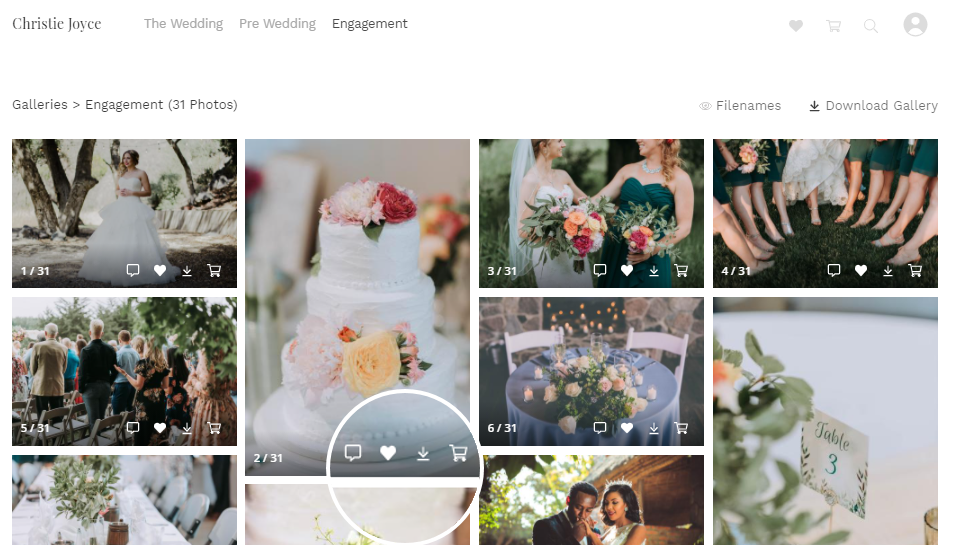Pixpa ha integrato fotomoto per consentirti di vendere le tue immagini come stampe o download.
fotomoto è un sistema di e-commerce che offre ai fotografi indipendenti e agli editori web il potere di vendere il proprio lavoro sui propri siti.
Per integrare Fotomoto nel tuo sito web Pixpa, procedi nel seguente modo:
- Registrati per un account FotoMoto.
- Completa il processo di registrazione.
- Copia la tua chiave del sito Fotomoto.
- Aggiungi la chiave del sito in studio.
- Abilitale Fotomoto per le Gallerie che vuoi abilitare Fotomoto.
- Recensisci il carrello Fotomoto.
- FAQ
1. Registrati per un account FotoMoto
- Vai su www.fotomoto.com.
- Clicca sul Registrazione pulsante nell'angolo in alto a destra della pagina.
2. Completa la procedura di registrazione
- Ora riceverai un'e-mail da Fotomoto per verificare il tuo indirizzo e-mail.
- Fare clic sul collegamento fornito nell'e-mail.
- Inserisci le informazioni richieste per configurare il tuo account e i prodotti che desideri vendere.
3. Copia la tua chiave del sito Fotomoto
- Nell'ultimo passaggio di the signo processo, ti verrà chiesto di copiare lo script Fotomoto
- Per il tuo sito web Pixpa, devi copiare solo long alfanumericoric parte dello script Fotomoto, come evidenziato nello screenshot qui sotto.
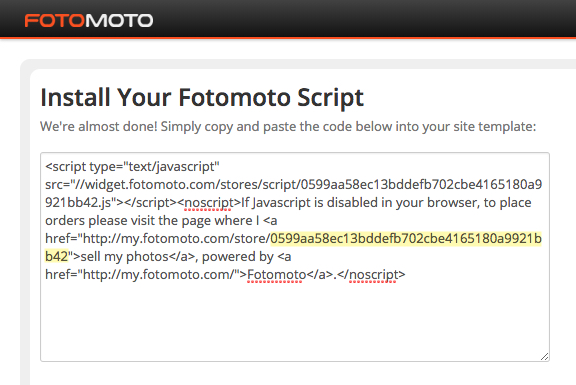
4. Aggiungi la chiave del sito in studio
- entrare integrazioni (1) nella barra di ricerca.
- Dai risultati correlati, fare clic su Integrazioni – Fotomoto opzione 2).
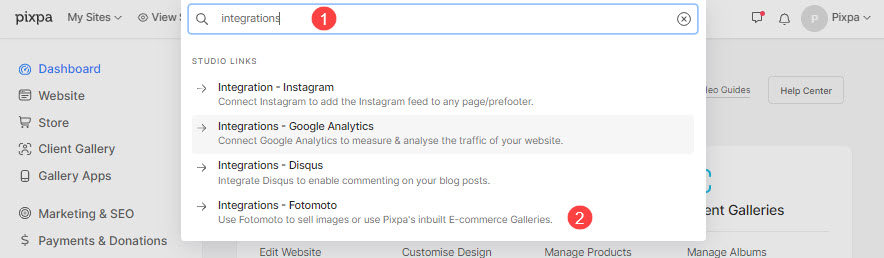
- Ora raggiungerai il Integrazioni .
- Scorri verso il basso finché non lo trovi Vendi immagini utilizzando Fotomoto.
- Sotto Vendi immagini utilizzando Fotomoto, incolla l'ID Fotomoto (che hai copiato nell'ultimo passaggio)
- Clicca sul Risparmi pulsante.
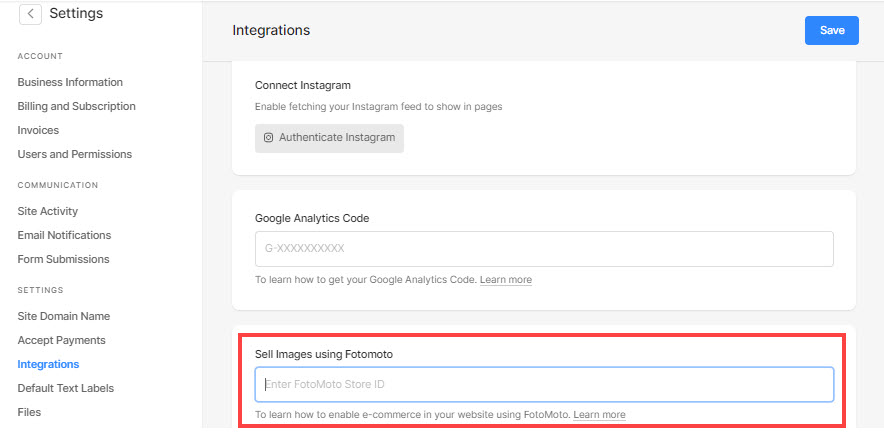
5. Abilitale Fotomoto sulle Gallerie
- Vai alla galleria specifica dal Sito web .
- Fare clic su Impostazioni profilo (1).
- I Impostazioni Galleria cassetto si aprirà sul lato destro.
- Vedi Vendi immagini utilizzando Fotomoto (2).
- Salva le tue impostazioni.
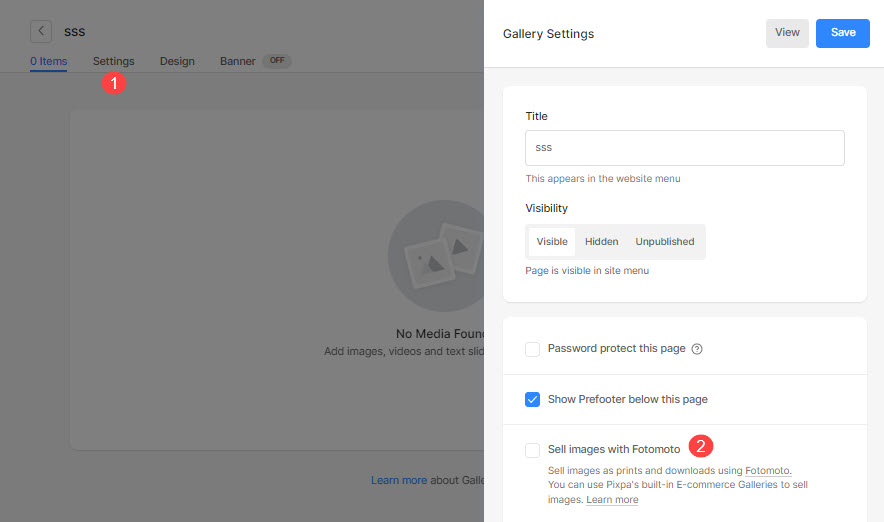
6. Rivedi il carrello Fotomoto
Aggiorna e rivedi la galleria sul tuo sito web. Ora vedrai un'icona del carrello sopra ogni immagine nella galleria.
Ad esempio, vedi uno dei siti web dei nostri clienti con Fotomoto in azione.
7. FAQ
Cosa succede quando le persone acquistano foto?
- Pixpa supporta il Funzionalità di prelievo automatico di Fotomoto. Quando arriva un ordine. Pixpa passa il nome del file originale a Fotomoto che può quindi scaricare il file originale ad alta risoluzione dalla posizione di ritiro automatico che avresti specificato nel tuo account Fotomoto.
Controlla anche: Ritiro automatico Fotomoto.
Cosa succede se non stai utilizzando la funzione di ritiro automatico di Fotomoto?
- Quando un cliente fa clic sul Compra Ora pulsante e completa un ordine, riceverai un'e-mail con le informazioni sull'ordine e ti verrà chiesto di caricare l'immagine ad alta risoluzione sul tuo Fotomoa account in modo che Fotomoto possa evadere l'ordine.
- Non è necessario caricare immagini ad alta risoluzione prima di effettuare una vendita.
- Puoi trovare molte più informazioni su www.fotomoto.com.
- Per tutorial e aiuto, visitare http://support.fotomoto.com.
Perché il pulsante Carrello non funziona?
- Se il pulsante 'Acquista/Carrello' non funziona assicurati di:
- Aggiunto l'ID Fotomoto corretto alle impostazioni del tuo sito Pixpa, non l'intero javascript codice, ma solo la parte ID come spiegato sopra.
- Assicurati di aver configurato correttamente Indirizzo del sito principale o alternativo nelle impostazioni di Fotomoto. Questo deve essere il indirizzo esatto del tuo sito web Pixpa.
Ci sono altri modi per vendere immagini su Pixpa?
- Sì, disponiamo di un sistema migliore, ad es. Gallerie clienti a condividere, provare, vendere e distribuire immagini online.
- Lo strumento Client Galleries di Pixpa ti consente di condividere facilmente il tuo lavoro con i tuoi clienti, raccogliere i loro feedback e consegnare i file in formato digitale.
- Puoi anche abilitare l'e-commerce per vendere le tue immagini e puoi connetterti al laboratorio WHCC per evadere tali ordini.
- Puoi facilmente vendere le tue immagini come stampe, tele, cornici, download digitali o qualsiasi altra cosa. We non addebitare alcuna commissione.
- Puoi creare i tuoi listini prezzi, impostare le tariffe di spedizione, gli sconti, gestire gli ordini e molto altro ancora con gli album dei clienti abilitati all'e-commerce.
Ecco tutte le cose che puoi fare con la funzione Client Galleries.
PS Puoi anche recensire uno dei nostri gallerie client dimostrative con l'e-commerce in azione. Utilizzare qualsiasi indirizzo e-mail per visualizzare il flusso di download e di creazione dei preferiti.